在安装 Windows 10 或管理硬盘分区时,一个看似基础但至关重要的选择摆在面前:MBR(主引导记录)还是 GPT(GUID 分区表)?这绝非简单的二选一,它直接关系到系统的启动方式、磁盘管理能力、兼容性以及未来的可扩展性。本文将深入剖析两者的核心差异、适用场景,并提供基于实践经验的决策建议。
一、 基础认知:MBR 与 GPT 的本质区别
MBR (Master Boot Record):
历史与技术: 诞生于上世纪 80 年代的 PC 时代,是传统的磁盘分区方案。其核心结构位于磁盘最开始的扇区(512字节),包含一小段可执行代码(引导加载程序)、主分区表(记录最多4个主分区信息)和结束标志。
关键限制:
分区数量: 最多只能创建 4 个主分区。如需更多分区,必须将其中一个主分区设置为“扩展分区”,并在其内创建逻辑驱动器(逻辑分区)。MBR + 扩展分区 + 逻辑分区的结构相对复杂。
磁盘容量: 最大支持 2TB (约 2.2 TB) 的磁盘。超过此容量的磁盘,MBR 无法识别并使用全部空间。
健壮性: MBR 是磁盘上的单一关键数据结构。如果它被病毒破坏或因磁盘坏道损坏,整个磁盘将变得无法启动且难以恢复数据。
引导方式: 仅能通过传统的 BIOS (或 CSM/Legacy 模式) 启动操作系统。
GPT (GUID Partition Table):
历史与技术: 作为 UEFI (统一可扩展固件接口) 规范的一部分,GPT 是设计用于取代 MBR 的现代分区方案。
核心优势:
分区数量: 理论支持 近乎无限的分区(Windows 实现中通常限制为 128 个主分区)。不再需要复杂的主分区/扩展分区/逻辑分区结构。
磁盘容量: 支持 超大容量磁盘(远大于 2TB,理论可达 EB 级别),完美适配现代大容量 SSD 和 HDD。
健壮性: GPT 在磁盘的首尾部分各存储一份分区表头信息和分区条目数组(称为主表和备份表)。如果主表损坏,系统可以自动使用备份表进行恢复,大大提高了数据安全性。GPT 还使用 CRC32 校验和来检测分区表数据的完整性。
引导方式: 原生支持通过 UEFI 固件 启动操作系统,这是现代计算机的标准。GPT 磁盘也可以包含一个称为“保护性 MBR”的结构,用于防止旧工具误认为磁盘未初始化而覆盖 GPT 数据,并在极少数情况下支持通过 BIOS 启动(非标准,需特定条件)。
额外特性: 每个分区拥有全局唯一的 GUID 标识符;支持更大的扇区大小(如 4K 高级格式磁盘)。
二、 Win10 启动模式与分区表的对应关系
理解 Win10 如何启动是选择分区表的关键:
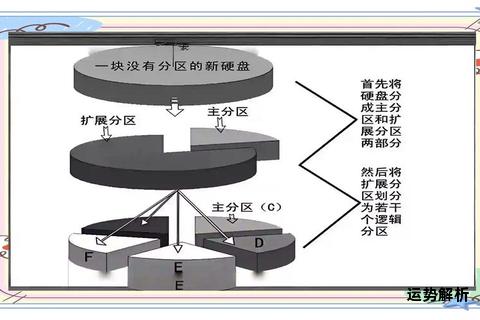
1. 传统 BIOS + MBR:
这是旧式 PC 的标准启动组合。计算机加电后,BIOS 初始化硬件,然后读取磁盘的第一个扇区(MBR)中的引导代码。
MBR 引导代码加载活动分区(通常是 C:)上的引导管理器(如 Windows 的 Boot Manager `bootmgr`),再由它加载操作系统内核。
Win10 完全兼容此模式。
2. UEFI + GPT:
现代计算机的标准启动组合。UEFI 固件初始化硬件后,会查找 GPT 磁盘上的特定系统分区(EFI 系统分区, ESP)。
ESP 是一个 FAT32 格式的小分区(通常 100-500MB),其中存放着 UEFI 可识别的引导加载程序(如 `bootmgfw.efi`)。UEFI 直接加载这些 .efi 文件来启动操作系统。
Win10 原生支持并强烈推荐此模式。 UEFI 提供了更快的启动速度、更安全的启动过程(Secure Boot)、更大的地址空间支持等优势。
3. UEFI + MBR (兼容性支持模块
许多 UEFI 主板提供了 CSM (Compatibility Support Module) 选项(也称为 Legacy/BIOS 模式)。开启 CSM 后,UEFI 主板可以模拟传统 BIOS 环境来引导位于 MBR 磁盘上的操作系统。
Win10 可以在这种模式下启动。
重要提示: 虽然可行,但这是一种折衷方案。它通常无法启用 UEFI 的全部优势,尤其是 Secure Boot (安全启动) 功能(该功能依赖于 UEFI 原生加载经过签名的 .efi 文件)。使用 CSM 启动 MBR 磁盘,本质上还是在模拟 BIOS 环境。
三、 实战选择:Win10 究竟该用 MBR 还是 GPT?
决策的核心依据是你的硬件平台、磁盘大小以及特定需求:
强烈推荐选择 GPT 的情况:
1. 新购买的预装 Win10 的计算机: 几乎所有 OEM 厂商出厂时都采用 UEFI + GPT 配置。请勿随意更改。
2. 使用 UEFI 固件的计算机: 为了获得完整的 UEFI 优势(快速启动、安全启动、现代硬件支持),必须使用 GPT。
3. 磁盘容量 > 2TB: 如果你正在使用或计划使用大于 2TB 的硬盘或 SSD 作为系统盘或数据盘,GPT 是唯一选择。MBR 无法识别和使用 2TB 以上的空间。
4. 需要创建超过 4 个主分区: 对于有复杂分区需求的用户(例如多系统、大量数据隔离),GPT 的分区灵活性至关重要。
5. 重视数据安全性和磁盘健壮性: GPT 的冗余备份和校验机制比 MBR 更可靠。
6. 计划使用 Windows 11: Windows 11 强制要求 UEFI + GPT 启动方式(以及 Secure Boot 和 TPM 2.0)。选择 GPT 为未来升级铺平道路。
7. 搭配 NVMe SSD: NVMe SSD 是现代高速存储的代表,通常在 UEFI + GPT 环境下才能发挥最佳性能和兼容性。
可以考虑使用 MBR 的情况(场景正在快速减少):
1. 在仅支持传统 BIOS 的老旧硬件上安装 Win10: 如果你的电脑是十多年前的老机器且没有 UEFI 选项,则只能选择 BIOS + MBR。
2. 在 UEFI 电脑上临时启动旧操作系统(双系统): 如果需要在同一台 UEFI 电脑上安装一个仅支持 BIOS 启动的旧操作系统(如某些非常老的 Linux 发行版或 WinXP),并且该磁盘同时也要安装 Win10,那么:
要么为 Win10 使用 GPT,为旧系统使用另一个 MBR 磁盘(物理分离)。
要么整个磁盘使用 MBR,并启用主板的 CSM/Legacy 模式 来启动两个系统(牺牲 Win10 的 UEFI 优势)。
3. 使用非常小的老旧硬盘(<2TB): 如果只是在一个容量很小的旧盘上临时安装 Win10,且硬件仅支持 BIOS,MBR 可行但非最优。
四、 深入理解与关键建议
1. GPT ≠ 性能提升的直接来源: 选择 GPT 的主要驱动力是支持大容量磁盘、UEFI 启动、更多分区和提升健壮性。虽然 UEFI+GPT 启动通常比 BIOS+MBR 快,但这更多归功于 UEFI 的优化和初始化过程,而非 GPT 分区表本身。磁盘的读写性能主要取决于其物理特性(SSD vs HDD, NVMe vs SATA)和驱动程序。
2. 安全启动 (Secure Boot) 的依赖: 这是 UEFI 的一项关键安全功能,旨在防止恶意软件在启动早期加载。安全启动要求 UEFI 原生启动 GPT 磁盘上的操作系统。 如果在 UEFI 主板上使用 CSM 模式启动 MBR 磁盘,安全启动通常无法生效或不被支持。启用安全启动是抵御 rootkit 等低级恶意软件的重要手段。
3. 转换的风险与操作:
MBR 转 GPT: Windows 内置的磁盘管理工具或命令行工具 `diskpart` 可以在数据无损的情况下将空磁盘初始化为 GPT,但对于包含数据的 MBR 系统盘,直接转换通常不可行。微软提供了官方的 `mbr2gpt.exe` 工具(需在 Win10 WinRE 环境下运行),可在特定条件下无损转换系统盘(要求磁盘为基本磁盘、有足够空间创建恢复分区、使用 EFI 系统分区等)。强烈建议操作前进行完整备份! 第三方工具(如 MiniTool Partition Wizard, AOMEI Partition Assistant, DiskGenius)也提供转换功能,但同样存在风险,务必确认工具可靠性和操作步骤。
GPT 转 MBR: 通常需要删除所有分区,意味着数据会丢失。必须在安装系统前或使用专业分区工具进行(同样伴随数据丢失风险)。除非有非常特殊的需求(如迁移到仅支持 BIOS 的老机器),否则不建议将 GPT 磁盘转为 MBR。
4. 安装 Win10 时的关键操作:
对于 UEFI 电脑,务必在 BIOS/UEFI 设置中 禁用 CSM/Legacy 选项,并将启动模式设置为 UEFI Only (或类似名称)。使用 Win10 安装介质(U盘/DVD)启动时,选择标识为 UEFI: [Your USB/DVD Name] 的启动项。安装程序会自动在目标磁盘上创建 GPT 分区结构(包括必要的 ESP 和 MSR 分区)。
对于 仅支持 BIOS 的老电脑,启动安装介质时选择非 UEFI 的项(通常就是设备名称本身),安装程序会使用 MBR。
安装过程中手动分区: 如果安装程序报告“Windows 无法安装到此磁盘。选中的磁盘具有 MBR 分区表。在 EFI 系统上,Windows 只能安装到 GPT 磁盘”,而你确认硬件是 UEFI 且已按上述设置,说明目标磁盘是 MBR 格式。你需要删除该磁盘上的所有分区(备份数据!),然后选择未分配空间,让安装程序自动创建 GPT 分区并安装。或者,在安装界面按 `Shift+F10` 打开命令提示符,使用 `diskpart` 工具手动转换磁盘为 GPT (`convert gpt`) 并创建必要分区。
5. 检查当前磁盘分区形式:
Windows 内: 右键点击“此电脑” -> “管理” -> “磁盘管理”。在磁盘列表下方的图形视图中,右键点击目标磁盘左侧的磁盘号(如“磁盘 0”),选择“属性” -> “卷”标签页。在“磁盘分区形式”处即可看到是 MBR 还是 GPT。
使用命令提示符: 以管理员身份运行 `cmd` 或 `PowerShell`,输入 `diskpart` 回车,然后输入 `list disk` 回车。如果某磁盘的“GPT”列下有一个 `` 号,则表示它是 GPT 磁盘;没有 `` 号则是 MBR 磁盘。
五、 与最终建议
在 Windows 10 的语境下,GPT (GUID 分区表) 无疑是当前和未来的主流与首选方案。其支持超大容量硬盘、提供近乎无限制的分区、拥有更强的数据健壮性,并且是解锁现代 UEFI 固件全部功能(尤其是快速启动和安全启动)的必要条件。除非你正在一台仅支持传统 BIOS 启动且没有升级计划的陈旧电脑上安装 Win10,或者有极其特殊的兼容性需求(如必须与仅支持 BIOS 启动的旧系统共享磁盘且无法使用 CSM 外的方案),否则都应坚定不移地选择 GPT。
关键行动点:
1. 新装机/新硬盘安装 Win10: 确保主板设置为 UEFI Only (禁用 CSM),让安装程序自动使用 GPT。
2. 旧 Win10 系统在 MBR 上: 如果硬件支持 UEFI,强烈建议在备份数据后,使用 `mbr2gpt` 工具或第三方可靠工具将系统盘转换为 GPT,并在 BIOS/UEFI 设置中启用 UEFI Only 模式(可能需要重新配置启动项)。这将显著提升系统安全性和为未来升级(如 Win11)做好准备。
3. 数据盘 >2TB: 必须初始化为 GPT 才能使用全部容量。
4. 保持备份习惯: 任何磁盘分区操作(初始化、转换、调整大小)都有潜在风险。在进行任何可能影响分区表的操作前,务必备份重要数据。
理解 MBR 与 GPT 的选择,不仅是完成 Win10 安装的一个步骤,更是构建一个稳定、安全、面向未来的计算环境的基础。选择 GPT,就是拥抱现代计算的标准和优势。


